Символ "градус" и варианты его набора на клавиатуре. Как вставить значок градуса в текст с клавиатуры и без неё Градус цельсия значок alt
Не редко при работе с текстовыми документами возникает необходимость поставить какой-то не стандартный символ или знак, которого нет на клавиатуре. Например, знак градуса – используется очень часто, но на клавиатуре его нет. В этой статье мы расскажем о том, как поставить знак градуса при помощи клавиатуры, а также без ее использования.
Способ № 1. Комбинация клавиш Alt+248.
Если вам нужно поставить знак градуса с помощью клавиатуры, то, пожалуй, самый быстрый и простой способ - это комбинация клавиш Alt+248. Для того чтобы воспользоваться этой комбинацией клавиш, установите курсор в том месте текста, где должен быть знак градуса. После этого зажмите клавишу Alt на клавиатуре и не отпуская клавишу Alt наберите число 248 на блоке дополнительных клавиш (в правой части клавиатуры, под Num Lock).
В результате в месте, где был установлен курсор, появится знак градуса. Данная комбинация клавиш работает в любых программах.
Способ № 2. Комбинация клавиш Alt+0176.
Также есть комбинация клавиш Alt+0176. Работает она точно также, как и в предыдущем способе. Нужно установить курсор в том месте где нужно поставить знак градуса, зажать Alt и не отпуская набрать 0176 на дополнительной клавиатуре.

После этого в выбранном месте появится знак градуса. Данная комбинация клавиш, как и предыдущая, работает в любых программах.
Как поставить знак градуса без клавиатуры
Если вам не удается запомнить описанные выше комбинации клавиш, то возможно вам будет удобней вставлять знак градуса без использования клавиатуры. Это можно сделать при помощи программы «Таблица символов», которая есть в любой версии Windows.
Для этого сначала нужно открыть программу «Таблица символов». Например, вы можете нажать Windows-R и в появившемся окне выполнить команду «charmap.exe».

Также вы можете открыть «Таблицу символов» с помощью поиска в меню Пуск.

В «Таблице символов» нужно найти знак градуса, выделить его мышкой и нажать на кнопку «Выбрать».

После этого нужно нажать на кнопку «Копировать» и вставить знак градуса в нужное место документа при помощи комбинации клавиш CTRL-V либо с помощью команды «Вставить».
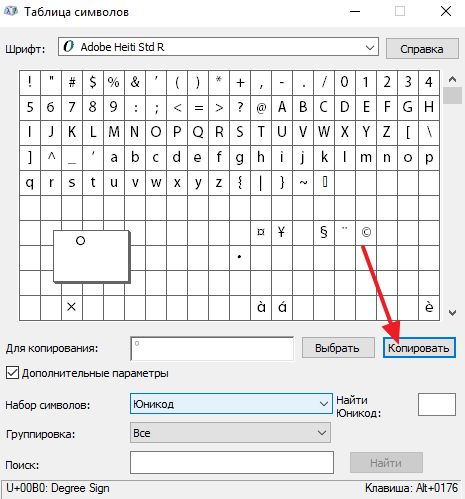
Таким образом можно поставить знак градуса в любом документе и любой программе.
Нередко в процессе создания текстового документа той или иной тематики требуется поставить в нем символ, которого нет на клавиатуре. Одним из таковых является градус — Цельсия, Фаренгейта или Кельвина — это уже не столь важно. Сегодня мы расскажем о том, как в Microsoft Word написать знак, который ставится перед буквами C, F или K (в зависимости от системы измерения).
Градус, как и все остальные, отличные от «клавиатурных» символы, в текстовом редакторе от Майкрософт может быть поставлен несколькими способами. Рассмотрим их в порядке от наиболее очевидного и до самого правильного, но требующего запоминания определенных значений и цепочки действий.
Способ 1: Надстрочный индекс
Визуально знак градуса представляет собой уменьшенную букву «О» или цифру «0» , записанную выше опорной линии текста, то есть в надстрочном индексе. Microsoft Word позволяет буквально в один клик «возводить» в него любые символы.
- Запишите числовое значение градусов, по желанию через пробел укажите систему измерение – Цельсий (C), Фаренгейт (F) или Кельвин (K), а затем установите указатель курсора сразу перед этой буквой, а если ее еще нет, то после пробела, стоящего за количеством градусов.
- На панели инструментов текстового редактора, во вкладке «Главная»
, нажмите на кнопку «Надстрочный»
(x²
), расположенную в группе «Шрифт»
. Вместо этого можно воспользоваться комбинаций клавиш «CTRL+SHIFT++»
.

Читайте также: - Введите с клавиатуры большую букву «О»
(нажав «SHIFT+о»
) или цифру «0»
, в зависимости от того, что вы хотите использовать для обозначения градуса.

Визуально они будут немного отличаться, а потому вы можете сразу увидеть, какой из символов подходит лучше.


Примечание: Записанное таким образом обозначение может и скорее всего будет определяться Вордом как ошибочное, то есть подчеркиваться красной волнистой линией. Для того чтобы ее убрать, нужно добавить «слово» в словарь или пропустить его — это можно сделать через контекстное меню.
Способ 2: Вставка символа
Написание знака градуса рассмотренным выше способом – решение хоть весьма простое и быстрое в своей реализации, но не самое подходящее. Возведенный в верхний индекс «0» по очевидным причинам выглядит слишком вытянутым (или «худым»), к тому же эта цифра, как и большая буква «О» , немного «возвышаются» над единицей измерения, чего быть не должно. Избежать этого можно, если воспользоваться набором символов, встроенных в Майкрософт Ворд.
- Установив указатель курсора в то место, где должен будет находиться знак градуса, перейдите во вкладку «Вставка» .
- Кликните по кнопке «Символ» (последняя группа инструментов, справа) и выберете в открывшемся подменю пункт «Другие символы» .
- В выпадающем списке «Набор» выберите «дополнительная латиница-1» .
- Выделите знак градуса и нажмите «Вставить» . После этого можете закрыть окно вставки символов.
- В указанном вами месте появится обозначение градуса.

Если этот символ вам понадобиться еще раз, не обязательно снова открывать окно «Символ» и выбирать подходящий набор – он будет находиться в выпадающем меню кнопки «Символ» , там же сохраняется 20 последних символов в порядке их использования.





Этот способ позволяет вставить в документ знак градуса, который будет иметь правильный вид и находиться на нужном уровне относительно числовых значений температуры и буквы C, F или K, обозначающей единицу измерения. Недостаток такого подхода заключается в необходимости выполнения дополнительных действий, и далее мы расскажем, как это упростить.
В наше время всеобщей мобилизации быстро набрать 36.6° или 40°, не говоря уже о менее популярных температурах, углах и прочих величинах с клавиатуры ноутбука и/или настольного компа получается далеко не у каждого. Понятно, что значок градуса где-то есть, но вот как его быстро поставить, когда он нужен?
Блиц-осмотр клавиатуры, разумеется, ничего не даст, поскольку значок градуса — ° — производители на кнопки обычно не наносят (ну, если только вы сами не заказали для своего компа специальные наклейки на клавиатуру с нужными символами).
В этой связи, о том, как вставить значок градуса в текст (любой).
вариант мгновенный — с цифровой панели клавиатуры
В ОС Windows, как известно, предусмотрено сразу множество надстрочных символов, однако лишь самые популярные из них наносятся на кнопки стандартной QWERTY-раскладки («звёздочка «, например, или кавычки ). Однако это не значит, что остальные нельзя вставлять просто клавишей. Можно.
Только с помощью отдельного цифрового кода и через дополнительную цифровую панель, которая есть у большинства полноразмерных компьютерных клавиатур (для настольных ПК) и даже у некоторых ноутбуков (как правило, с диагональю экрана от 15.6″ и больше).
И даже у меньших ноутов она есть, но юзать её для вставки надстрочных значков не так удобно, потому если у вас ноут с маленькой клавиатурой, то проще применить вариант второй (см. ниже). Ну, либо все же включить допклавиатуру кнопкой Num Lk (она обычно в верхнем ряду) и с нее набрать код (см. на маленькие циферки в уголках клавиш 7, 8, 9, Г, Ш, Щ, О, Л, Д и Ь ).
Значит, чтобы быстро вставить значок градуса в текст с цифровой клавиатуры, зажимаем ALT, набираем 0 1 7 6 и отпускаем ALT (на маленьком ноуте -> Num Lk, потом зажимаем ALT, жмем по очереди Ь О 7 Щ, отпускаем ALT и отключаем Num Lk ; ЬО7Щ — это те же 0176), и «градус» тут же появится в тексте.
вариант медленный — значок градуса из MS Word
И дольше, и не так интересно, но тем не менее тоже работает. Просто открываем Microsoft Word , в меню сверху кликаем «Вставка «, далее — «Символ «, находим и выделяем «градус» и жмем кнопку «Вставить » снизу.
Тут же можно назначить и сочетание клавиш, которым в можно вставлять этот символ (или любой другой) в текст документа в MS Word, если в дальнейшем вы планируете использовать его часто.
Типографский символ в виде надстрочного кружочка, которым принято обозначать размерность величин углов и температур, измеренных в градусах , отсутствует на клавиатуре компьютера. Впрочем он есть в кодировочных таблицах, которые операционная система использует для итога символов на экран компьютера. Он входит в число первых 128 знаков этой таблицы, что дозволяет применять его даже в документах самых примитивных текстовых форматов – скажем, txt.
Инструкция
1. Используйте код 0176 для вставки значка градуса в текстовые документы. Дабы это сделать, нажмите клавишу alt и, не отпуская ее, наберите данный код на цифровой (дополнительной) клавиатуре. Пока вы будете набирать код, на экране ничего меняться не будет, а когда завершите и отпустите клавишу alt, значок ° появится на месте, обозначенном курсором ввода.
2. Запустите компонент «Таблица символов» ОС Windows, в качестве альтернативы описанному выше методу вставки этого символа. Сделать это дозволено, скажем, нажав сочетание клавиш win + r, введя команду charmap и щелкнув по клавише Enter. В таблице символов в открывшемся окне обнаружьте значок градуса, двукратно щелкните его и нажмите кнопку «Копировать». После этого переключитесь в окно редактируемого документа и вставьте скопированный символ (ctrl + v).
3. Воспользуйтесь комбинацией клавиш opt + shift + 8, если операционная система которую вы используете, относится к семейству Mac OS. Именно эта комбинация жгучих клавиш назначена в ней для вставки в документы значка градуса.
4. Вставляйте шестнадцатеричный код 00B0 (B – английская буква), если вы трудитесь с документами в текстовом процессоре Microsoft Office Word. Данный код соответствуют обозначению градуса в юникод-таблице, а Word может трудиться с такими обозначениями символов. Установив курсор ввода в то место текста, где должен быть знак градуса, наберите данный код, а после этого нажмите сочетание клавиш alt + x и текстовый процессор уберет из текста эти четыре знака, разместив взамен них один значок °.
5. Используйте символьные примитивы языка html, если знак градуса требуется разместить в гипертекстовый документ. Дабы в тексте веб-страницы отобразился данный знак, в него дозволено разместить последовательность символов ° либо ° – обе они формируют один и тот же значок °.
Обратите внимание!
Дабы напечатать символ ° на клавиатуре надобно зажать клавишу ALT и на вспомогательной клавиатуре набрать 0176 и отпустить ALT позже этого. Дабы напечатать другие символы, как бы © ® и т.д. необходимо узнать код клавиши. Это и есть код клавиши, сейчас включаем Num Lock и нажимаем ALT после этого на вспомогательной клавиатуре набираем 0163 и отпускаем ALT. Дозволено, финально неизменно вызывать таблицу символов и копировать символы оттуда, но это не увлекательно и не спортивно.
Полезный совет
Как вводить символы, отсутствующие на клавиатуре? Предположим тривиальную обстановку: вам надобно ввести в какой-нибудь текст особый символ, но на клавиатуре нет клавиши с таким символом. Как быть? Если вы трудитесь в текстовом редакторе Word, то никаких загвоздок нет: выбираете меню Вставка –> Символ Угу, спасибо, теснее натыкала… € не сразу обнаружила, правда. Набирая текст в Блокноте, не дюже комфортно все время туда лазить, на мой вкус, скажем, выставляя элементы списка, градусы, математические знаки…
Сегодня мы расскажем вам, как напечатать символ «градус» в различных ситуациях. Речь идет о типографском обозначении в форме надстрочного кружочка, им принято обозначать размеры температур и углов. Сложность заключается в том, что символ градуса на клавиатуре отсутствует. При этом он присутствует в кодировочной таблице, которую операционная система применяет для вывода обозначений на экран. Символ (надстрочный кружек в сочетании с буквой C) входит в первые 128 знаков. Это позволяет воспользоваться им в простых текстовых форматах - например, .txt.
Инструкция
Используем код 0176, чтобы вставить символ градуса Цельсия в документы (дописав к нему латинскую букву C). Чтобы сделать это, нажимаем клавишу Alt и набираем код на дополнительной цифровой клавиатуре. Кнопку следует отпустить лишь после завершения ввода. Пока будет происходить набор кода, на экране меняться ничего не будет, однако после окончания процедуры значок появится в месте указания курсора.
Выбор из перечня

Для того чтобы написать символ «градус» иным способом, запустите компонент ОС Windows, который называется «Таблица символов». Для того чтобы это сделать, нажимаем сочетание Win + R. Вводим команду charmap, нажимаем на клавишу Enter. Перейдя таким образом в таблицу символов, находим символ «градус». Дважды щелкаем его, а после нажимаем кнопку «Копировать». Затем переключаемся к окну редактируемого документа, вставляем обозначение, используя сочетание клавиш Ctrl+V.
Платформа Apple

Сейчас мы расскажем, как добиться нужно результата в операционной системе, относящейся к серии Mac. Используем комбинацию Opt+Shift+8. Именно это сочетание горячих клавиш предназначено для написания в документах на данной платформе.
Как установить символ градуса в «Ворде»
Переходим в Word и вставляем код 00B0. При этом используем английскую букву B. Данная комбинация соответствует необходимому нам обозначению в таблице символов Юникода, при этом Microsoft Office умеет обрабатывать такие символы. Устанавливаем курсор ввода на тот участок страницы, где должен размещаться знак градуса, набираем код, а затем нажимаем сочетание Alt+X. Таким образом, уберет эти четыре символа, отобразив вместо них необходимый. Далее обсудим символьные примитивы, относящиеся к языку HTML. Их следует использовать, если требуется поместить знак градуса в документ гипертекстового формата. Чтобы в содержании веб-страницы появилось это обозначение, в него следует поместить особую последовательность символов - °. Также можно использовать - °. Обе комбинации формируют аналогичный знак градуса.
Свободная платформа

Нельзя пройти мимо решения этой задачи для Linux. Следует иметь в виду, что на компьютерах данный знак можно получить, набрав «Compose o o». Чтобы понять, почему была выбрана именно такая комбинация, следует рассказать немного о предназначении клавиши. На некоторых ПК кнопка Compose отправляет программному обеспечению особый сигнал, который свидетельствует о необходимости интерпретации некоторой последовательности символов, чтобы получить в итоге обозначение, которое отсутствует на традиционной раскладке клавиатуры. Можно привести такой пример. Нажав Compose, далее «a» в сочетании с «e», можно получить лигатуру æ. Клавиша также получила имя «Multi_key». Многочисленные раскладки клавиатуры предполагают различные варианты размещения этой кнопки. Обычно используется на PC совместимой архитектуре. Однако часто в такой роли может выступать одна из
При отсутствии необходимой кнопки ее функции можно вручную передать другой или использовать для этого особое программное обеспечение. Клавиша может быть использована во множестве различных комбинаций, ознакомиться с ними пользователю позволяют специально созданные технические таблицы. Приводить сочетания в данном материале мы не станем, как как они не относятся к необходимому нам символу градуса. Клавишу Compose можно отыскать в семействе клавиатур LK201 от DEC, а также их преемниках. Есть она и в устройствах ввода Sun Microsystems. Кстати, как можно понять из описанного немного выше, в Mac OS схожую функциональность обеспечивает кнопка Option. О том, как получить градусы с ее помощью, мы уже писали. Compose не поддерживается операционной системой Microsoft Windows. При этом ее функциональность сохраняется и переносится частично на клавишу Alt для отдельных символов. При этом необходимо использовать специальные коды на цифровой клавиатуре, что и было рассмотрено на примере градуса в соответствующем разделе данной статьи. При этом некоторые программы напрямую поддерживают Compose. Кроме того, существует приложение AllChars, которое распространяется на условиях открытого ПО и способно эмулировать такую клавишу в системах Windows.
Вот и все, теперь вы знаете, как получить символ «Градус» в различных текстовых редакторах и в условиях широко применяемых операционных систем. Надеемя, что данная статья даст вам наиболее полную информацию.


